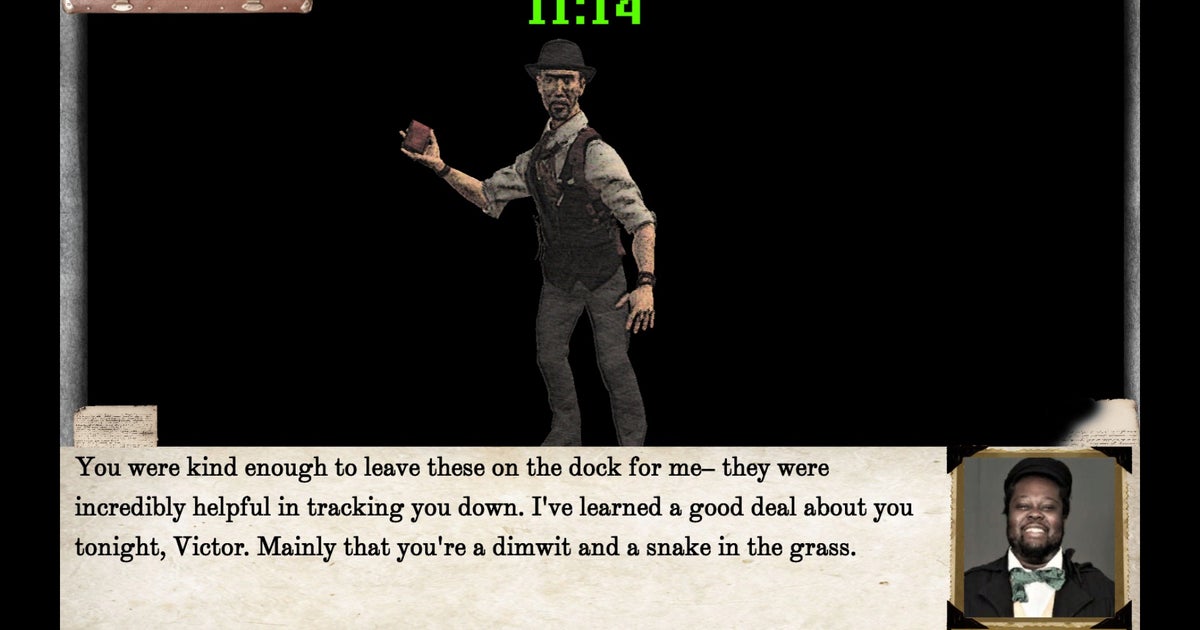ברגע שאתה יודעכיצד לנטר את טמפרטורת המעבד שלך, תוכל לבצע בדיקת בריאות חיונית על רכיב PC שאתה מאוד מאוד לא רוצה שיתחמם יתר על המידה וישבר. למרבה המזל זו לא בעיה נפוצה, אבל אם רק עשית זאתבנה מחשבמאפס, התקנת מעבד חדש בהגדרות הקיימות שלך, או מנסים לבצע overclock, בדיקת טמפרטורת המעבד היא צעד מהיר שיכול להרגיע אותך שהכל בסדר - באותה מידה שהיא יכולה להזהיר אותך מפני שבב חם מדי.
עודף חום הוא האויב הטבעי של המחשב האישי, ומערכות המשחקים - כאשר מעבדים נוטים לעבר מהירויות שעון גבוהות יותר, בתוספת כרטיסים גרפיים ייעודיים המייצרים חום נוסף בתוך המארז - נמצאות בסיכון במיוחד. אז בעוד שהתחממות יתר נגרמת בדרך כלל מאוברלוק שאפתני מדי או מצנן לא מותקן כהלכה, במקום להיות חלק מהבעלות על המחשב, כדאי להבין כיצד לנטר את טמפרטורות המעבד כדי שתוכל לזהות בעיות פוטנציאליות במהירות. ללא השגחה, מעבד מתחמם יתר על המידה עלול לגרום לכיבוי של המערכת, להצרת ביצועים - פחות אידיאלית למשחקים - ואפילו לנזק קבוע למעבד עצמו.
מדריך זה יתמקד בכמה כלי תוכנה שונים שבהם תוכל להשתמש כדי לפקוח עין על חום המעבד. כולם בחינם וקלים לשימוש, והם מספיק מובחנים כדי שתוכל לבחור את זה המתאים ביותר להעדפותיך. רק הקפד לבצע צ'ק-אין מדי פעם; אפילו אתהמעבדים הטובים ביותריסבלו אם הם יגיעו לקלוי.
כיצד לבדוק את טמפרטורת המעבד שלך עם Core Temp
Core Temp שומר על הכל נחמד ופשוט, ומספקת את כל מה שאתה צריך אם אתה רק רוצה לבדוק את טמפרטורת המעבד שלך מדי פעם כדי לוודא שהיא מתקתקת. הוא קריא בקלות, מתעדכן בזמן אמת, תואם לכל מעבד תחת השמש ומראה לך את הטמפרטורות של כל הליבות האישיות של המעבד שלך.
גם ההתקנה שלו קלה מאוד. פשוט לחץ על "הורד" הכחול הגדול ב-אתר Core Temp, ולאחר מכן הפעל את קובץ ההפעלה לאחר הורדתו. תוך כדי לחיצה על אשף ההתקנה תצטרך לבטל את הסימון של כמה תיבות כדי להימנע מהוספת תוכנות bloatware, אבל אחרת תוכל להמשיך ללחוץ על "הבא" עד להתקנה של Core Temp.
באפליקציה עצמה, הטמפרטורות של כל הליבות של המעבד שלך רשומות בתחתית. היבט מגניב נוסף של Core Temp - אם לא אכפת לך למתוח עד כאב את ההגדרה של מגניב - הוא שהוא מפרט גם את הטמפרטורות הנמוכות והגבוהות ביותר שכל ליבה רשמה במהלך ההפעלה הנוכחית. זה עשוי להיות שימושי אם, נניח, אתה רוצה לדעת באיזו גובה טמפרטורות הליבה שלך מגיעות לשיא במהלך משחק מתמשך, אבל אתה לא יכול להיות מוטרד עם לחיצה מתמדת על Alt-Tab החוצה כדי לנטר את זה.
כיצד לבדוק את טמפרטורת המעבד שלך עם HWMonitor
ה-HWMonitor של CPUID מבצע תפקיד דומה לזה של Core Temp, ומספק גם טמפרטורת ליבת מעבד מינימלית ומקסימלית, כמו גם קריאות נוכחיות, אבל מפרט על מגוון גדול בהרבה של מדדי המעקב של המחשב שלך. רוצה לדעת את המהירויות של כל אחד מהמאווררים של המחשב האישי שלך, תוך ניטור הטמפרטורות של הכרטיס הגרפי וה-SSD שלך? HWMonitor עוקב אחר הכל, כולל מתחים, כך שהוא מתאים במיוחד לאוברקלוקרים נלהבים.
כדי להתקין HWMonitor, עבור אלהדף שלו באתר CPUIDולחץ על כפתור 'הגדרות' הסגול בפינה השמאלית התחתונה. כל שעליך לעשות הוא להפעיל את המתקין לאחר הורדתו, ואז זה רק מקרה של מציאת טמפרטורות ליבת מעבד ברשימת החיישנים הארוכה של HWMonitor. הם יהיו מתחת למעבד שלך, שרשום כשם המוצר המלא שלו, ואז תחת 'טמפרטורות > ליבות (מקסימום).' אם אתה מעוניין רק בניטור טמפרטורת המעבד ותו לא, אתה תמיד יכול לכווץ את חלקי לוח האם, הכרטיס הגרפי והתקן האחסון כדי להקל על הקריאה של כל העניין.
כיצד לבדוק את טמפרטורת המעבד שלך עם MSI Afterburner
MSI Afterburner הוא לא רק בשבילאוברקלוק של ה-GPU שלך. זה שווה ל-HWMonitor בכמה היבטים שונים של המחשב האישי שלך הוא יכול לעקוב, ומקל להוסיף את בחירת המדדים שלך לשכבת על לא פולשנית שתוכל לבדוק תוך כדי משחק. זה כולל כמובן ניטור טמפרטורת המעבד, אם כי ההגדרה שלו היא קצת יותר מעורבת, אז בואו נחלק את זה לשלבים:
שלב 1:לך עלעמוד MSI Afterburnerולחץ על "הורד את Afterburner". תתחיל להוריד קובץ .zip.
שלב 2:חלץ את הקובץ והפעל את אפליקציית ההתקנה בפנים. לחץ דרך האשף ובקטע "בחר רכיבים", ודא שאתה משאיר את RivaTuner Statistic Server מסומן, מכיוון שתרצה גם זה מותקן.
שלב 3:לאחר התקנת שני הרכיבים, הפעל את Afterburner ולחץ על סמל גלגל השיניים בסרגל הצד השמאלי כדי לפתוח את תפריט המאפיינים.
שלב 4:פתח את הכרטיסייה ניטור וגלול ברשימת ה"גרפים" עד שתגיע לאפשרות טמפרטורת המעבד. לחץ על זה ולאחר מכן סמן את התיבה "הצג בתצוגה על המסך" בסעיף למטה. המילים "ב-OSD" צריכות להופיע ליד "טמפרטורת המעבד" ברשימת הגרפים.
שלב 5:לחלופין, אתה יכול להיכנס ללשונית תצוגה על המסך ולהגדיר מקשי קיצור כדי להחליף/להציג את שכבת העל, כך שתוכל לשלוט מתי היא מופיעה ומתי היא מוסתרת. כך או כך, לחץ על "אישור" בתחתית תפריט המאפיינים כדי לשמור את השינויים שלך.
בפעם הבאה שתפעיל משחק, Afterburner אמור להציג קריאה של טמפרטורת המעבד שלך בפינת המסך.
כיצד לבדוק את טמפרטורת המעבד שלך עם NZXT Cam
אם אתה רוצה לקרוא את טמפרטורת המעבד שלך בסגנון גרפי יותר, NZXT Cam היא הימור טוב. לא התרשמתי מלכתחילה כאשר, לפני מספר שנים, הוא הושק בתמיכה בכמה תיקי NZXT במחיר מופקע (למרות שאתה למעשה לא צריך שום חומרה של NZXT כדי להתקין אותו). עם זאת, כיום מדובר בסט כלים מקיף (וקריא) לניטור טמפרטורות, מהירויות ועומסים, שלא לדבר על התעסקות עם תאורה תואמת ואפילו אוברקלוק.
עם זאת, רק כדי לבדוק את טמפרטורת המעבד של המחשב האישי שלך, אתה יכול פשוט להציץ בלשונית ברירת המחדל "ניטור PC", המופיעה כברירת מחדל בכל פעם שאתה פותח את CAM. כדי להתקין, פשוט לחץ על "הורד CAM" ב-אתר NZXT CAMוהפעל את קובץ ההפעלה לאחר הורדתו.
שאלות נפוצות
מהי טמפרטורת מעבד טובה?
באופן כללי, מעבד ישמח לרוץ בטמפרטורות בכל מקום של עד 70-80 מעלות צלזיוס, אפילו תחת עומס מתמשך. 80-90 מעלות צלזיוס הוא גם טווח בטוח מבחינה טכנית, אם כי כל דבר מעל זה יכול לגרום למצערת, ולהאט את המחשב שלך בתהליך. הפעלה ב-95-100 מעלות צלזיוס היא רק מבקשת צרות, שכן יצרני מעבדים בונים את השבבים שלהם עם מגבלות חום כך שהם ייסגרו אם הם מבלים זמן רב מדי סביב נקודת הרתיחה. נסה להתמיד בטמפרטורות גבוהות כל כך, ואתה מסתכן בגרימת נזק מסוף לחומרה שלך.
שים לב שמשחקים שונים מעמיסים כמויות שונות על המעבד, כך שהוא עשוי לרוץ חם יותר בחלקם בהשוואה לאחרים. זה בסדר, אבל באופן אידיאלי טמפרטורות הליבה צריכות להימנע ממעל 80 מעלות צלזיוס לכל פרק זמן ממושך. ואם אתה יכול להוריד אותם אפילו יותר מזה, נהדר - מחשב קריר יותר הוא מחשב שקט יותר.
איך אני מוריד את טמפרטורת המעבד שלי?
אם המעבד שלך רושם טמפרטורות גבוהות בצורה לא נוחה גם כשהוא פועל במהירויות מלאי, יש כמה אמצעים שאתה יכול לנקוט. האחת היא למרוח מחדש את המשחה התרמית בין המעבד למקרר שלו; לפעמים, ייתכן שהמשחה נמרחה דק מדי או מונחת על עבה מדי, ומונעת העברת חום יעילה למקרר בשני המקרים. משחה תרמית יכולה גם להתייבש כמה שנים לאחר היישום, כך שמעיל רענן עשוי לסייע בהורדת הטמפרטורות גם במבנה ישן יותר. המדריך שלנו עלכיצד להתקין מעבדמראה איך הכי טוב למרוח משחה תרמית, אבל בקיצור, אתה רוצה שכבה דקה מאוד אחידה שמכסה לחלוטין את החלק העליון של המעבד.
אם זה לא עובד, ייתכן שתצטרך לשדרג את מצנן המעבד שלך. אין בזה בושה - כמה צ'יפס מודרני, כמוIntel Core i9-12900KS, יכול להתחמם מאוד אפילו במהירויות מלאי, ובכך לדרוש מצנן נוזלים חזק כדי לבצע את הביצועים הטובים ביותר.
אתה יכול גם לנסות להוריד את הטמפרטורה הכוללת של פנים המחשב שלך, כגון על ידיהתקנת מאווררי מארז חדשים. זה לא מקרר את המעבד ישירות, אבל זה יכול להפחית את חום הסביבה המצטבר בתוך המארז, מה שבתורו הופך את הכל - המעבד, מצנן המעבד, הכרטיס הגרפי - גם לחם יותר.
כל שלושת אלה עשויים לעזור בעת ביצוע אוברקלוקינג של מעבדים, כמו גם בעת הפעלת מהירויות מלאי; אם כבר, כדאי להתחיל לעשות אוברקלוק רק לאחר שכבר יש לך מערכת קירור בעלת יכולת גבוהה. אבל אם כל זה נכשל, ושבב ה-OC'd שלך עדיין מתחמם יתר על המידה, ייתכן שתצטרך לנגוס בכדור ופשוט להפחית את מהירויות השעון ו/או המתח עד שהטמפרטורות יחזרו לשליטה.
למידע נוסף על שמירה על מחשב המשחקים שלך במצב טוב, עיין במדריכים שלנו בנושאכיצד לנקות את המחשב, וכיצד לבדוק זיכרון RAM ולמצוא שגיאות. שֶׁלָנוּקירור נוזלי לעומת קירור אווירהמדריך יכול גם לעזור לך להחליט איזה סוג של מצנן מעבד תצטרך.




![קודי מי חמצן [דצמבר 2024]](https://assetsio.gnwcdn.com/peroxide-0.webp?width=1200&height=630&fit=crop&enable=upscale&auto=webp)